WP項目經理如何幫助WordPress機構更快地交付項目
已發表: 2025-07-18經營WordPress代理人令人興奮,但也充滿挑戰。在處理多個客戶,管理開發人員和截止日期之間,事情通常會變得混亂,而無需給您足夠的時間思考。因此,如果沒有正確的工具,即使是小型項目也可能會變成大頭痛。
這就是WP項目經理的來源。這是一個專門為WordPress用戶構建的項目管理插件。使用此工具,您可以組織任務,分配職責,跟踪進度,並將所有內容都放在WordPress儀表板內的代理商中。
在此博客文章中,我們將探討WP項目經理如何幫助WordPress機構更智能地工作並更快地交付項目。無論您是小型機構還是大型代理商,WP項目經理都有足夠的功能和口徑來處理大型客戶項目。
為什麼WordPress機構需要項目管理解決方案
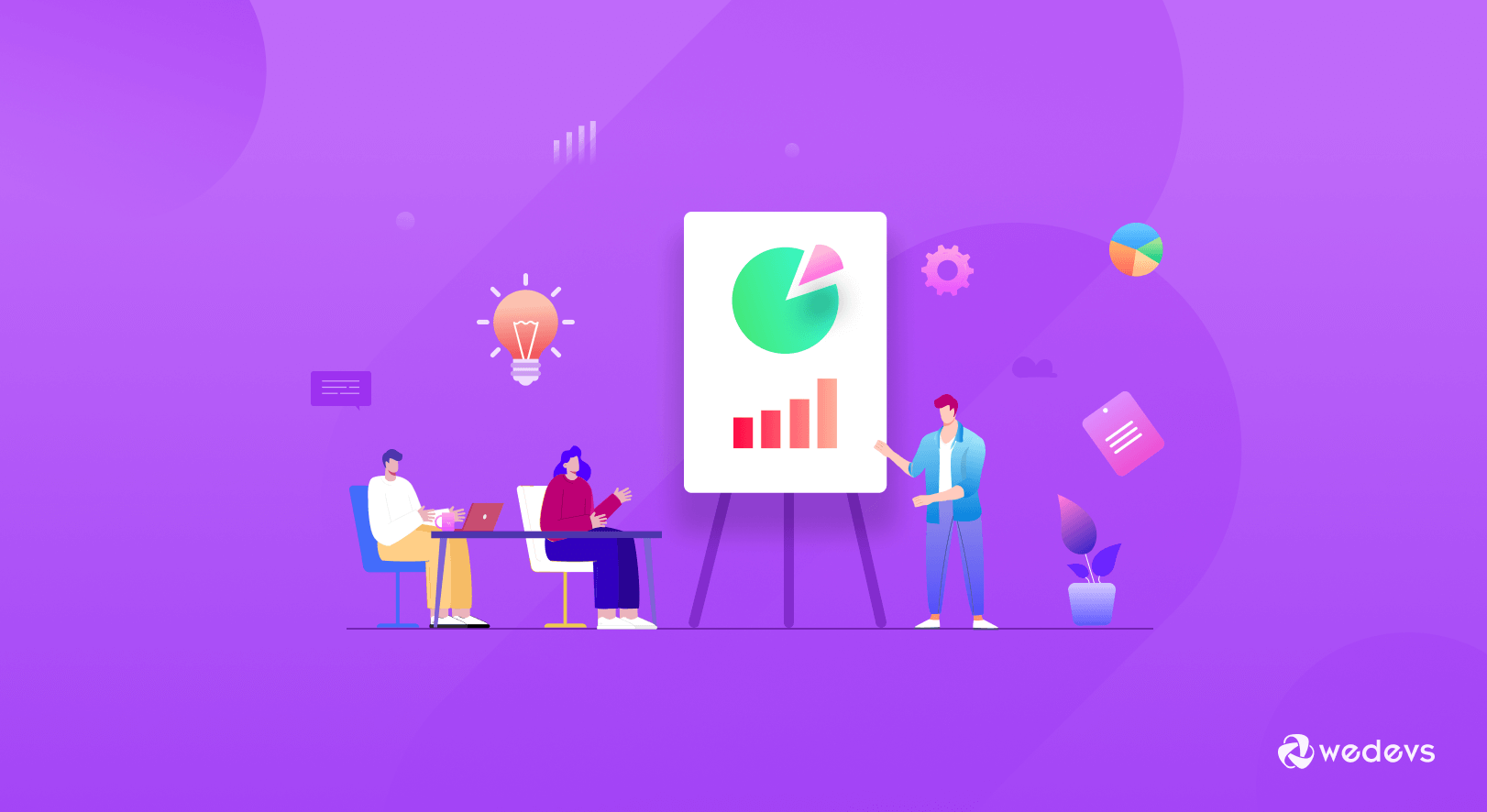
如前所述,處理多個WordPress項目,團隊成員和客戶可能會不知所措,而無需結構化工作流程。在本節中,我們將簡要討論有效的項目管理解決方案如何同時簡化多個項目管理並將所有內容置於您控制之下。繼續閱讀!
一個。保持項目的井井有條
項目管理工具可幫助您將大型項目分解為較小的任務,里程碑和截止日期。這使得計劃工作並跟踪每個部分的前進方式變得更加容易,尤其是在一次多個項目發生時。
b。改善任務分配和清晰度
您可以直接在系統中分配任務,而不是通過聊天或電子郵件發送任務。每個團隊成員確切地知道他們對什麼負責,到期的時間以及在哪裡找到相關文件或說明。檢查如何為您的代理商管理遠程團隊。
c。集中所有溝通
溝通通常會散佈在電子郵件,聊天和電話之間。但是,有效的項目管理解決方案可以將所有內容集中到一個地方。因此,您可以輕鬆地檢查同一儀表板的評論,更新,文件附件和討論。
d。實時跟踪進度
您不必繼續向您的團隊成員詢問每次更新。一個好的工具向您展示完成的內容,待處理和時間表的背後內容。它可以幫助項目經理做出快速決策,並避免最後一刻。
e。提高團隊生產力
當工作流程清晰並且每個人都知道他們的優先事項時,團隊可以更有效地工作。減少混亂意味著更少的錯誤,而花費更多的時間去做實際的工作而不是管理它。探索有關如何提高團隊生產力的這些指南。
什麼是WP項目經理?
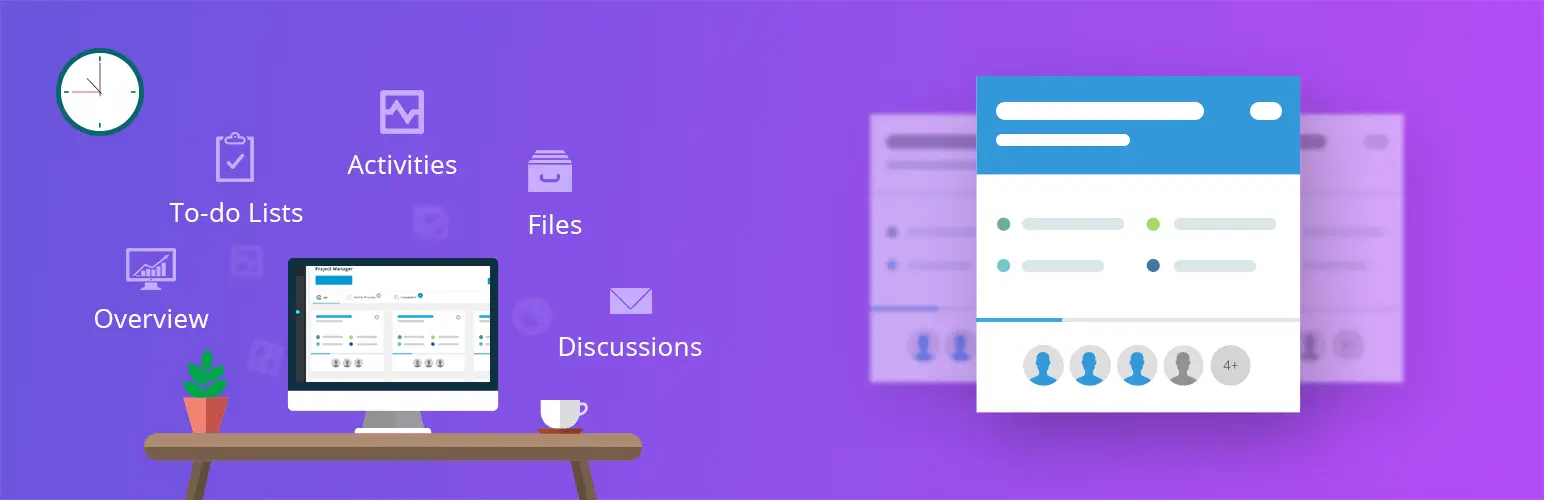
WP項目經理是有史以來最古老的項目經理插件,為WordPress構建。由於其廣泛的功能集,它仍然是許多WordPress用戶中最受歡迎的項目管理插件。它提供了一個集中的平台,用於組織項目,分配任務,跟踪進度以及與團隊成員和客戶合作。
WP項目經理具有免費版本和高級版本。確實,高級版本具有更多功能。它的看板板,甘特圖表,時間跟踪和客戶儀儀表板是一些高需求工具,可以幫助WordPress機構更有效地計劃,跟踪和管理項目。
WP項目經理的主要功能可以加快WordPress機構的項目交付
對於WordPress機構,按時交付項目同時保持質量對於客戶滿意度和業務成功至關重要。您會在WP項目經理插件中找到許多有用的功能和工具包,以組織工作流程,增強團隊協作並加速項目交付。
下面我們解釋了插件的關鍵功能,這些功能可以顯著增強您的WordPress機構的能力,以更快,更有效地交付項目。繼續閱讀它們到最後。
1。看板董事會
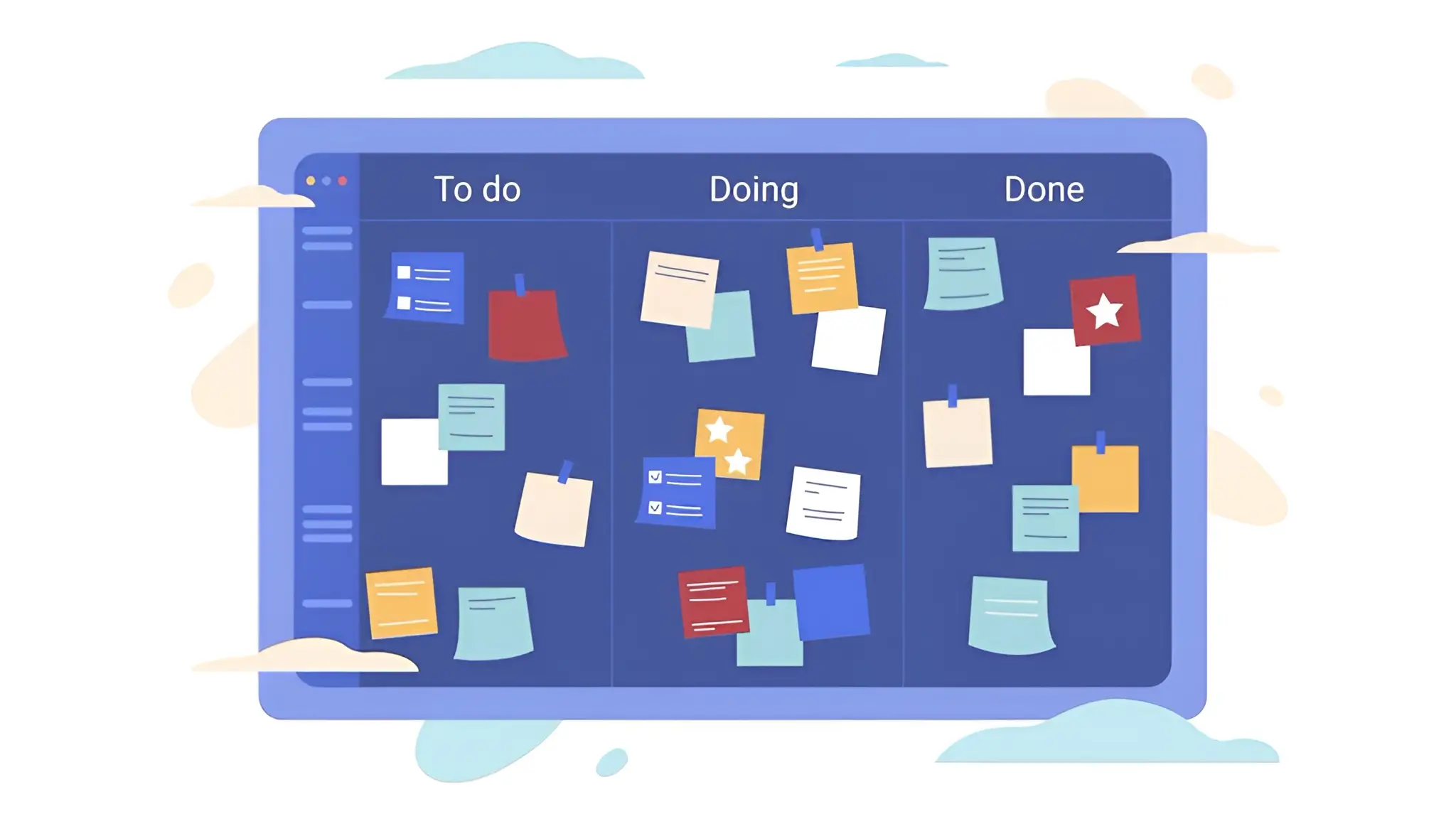
看板板提供了一個類似Trello的界面,以可視化任務管理。使用此功能,代理商可以優先考慮其工作流程。任務可以組織成諸如“待辦事項”,“過程中”和“已完成”之類的列。它的拖放功能使您可以調整任務優先級,並隨時在列之間移動任務。
例如,您的代理商可能正在研究客戶的網站重新設計項目。您可以分配“佈局創建”,“優化圖像”和“測試插件”之類的任務。您甚至可以將大型任務分解為小型且易於管理的作品,並為它們設定截止日期。
這種清晰的觀點可以減少混亂,最大程度地減少錯誤,並幫助團隊成員從頭到尾關注整個項目。在最佳WordPress看板板上查看此帖子。
2。甘特圖
像看板董事會一樣,甘特圖是另一個視覺任務管理工具,尤其是時間表,時間表和截止日期管理。使用此功能,您可以沿時間線展示項目任務。因此,您可以看到開始和結束日期,任務持續時間和依賴關係。您可以在啟動新的任務之前創建一個清晰的地圖,以首先完成哪些任務。
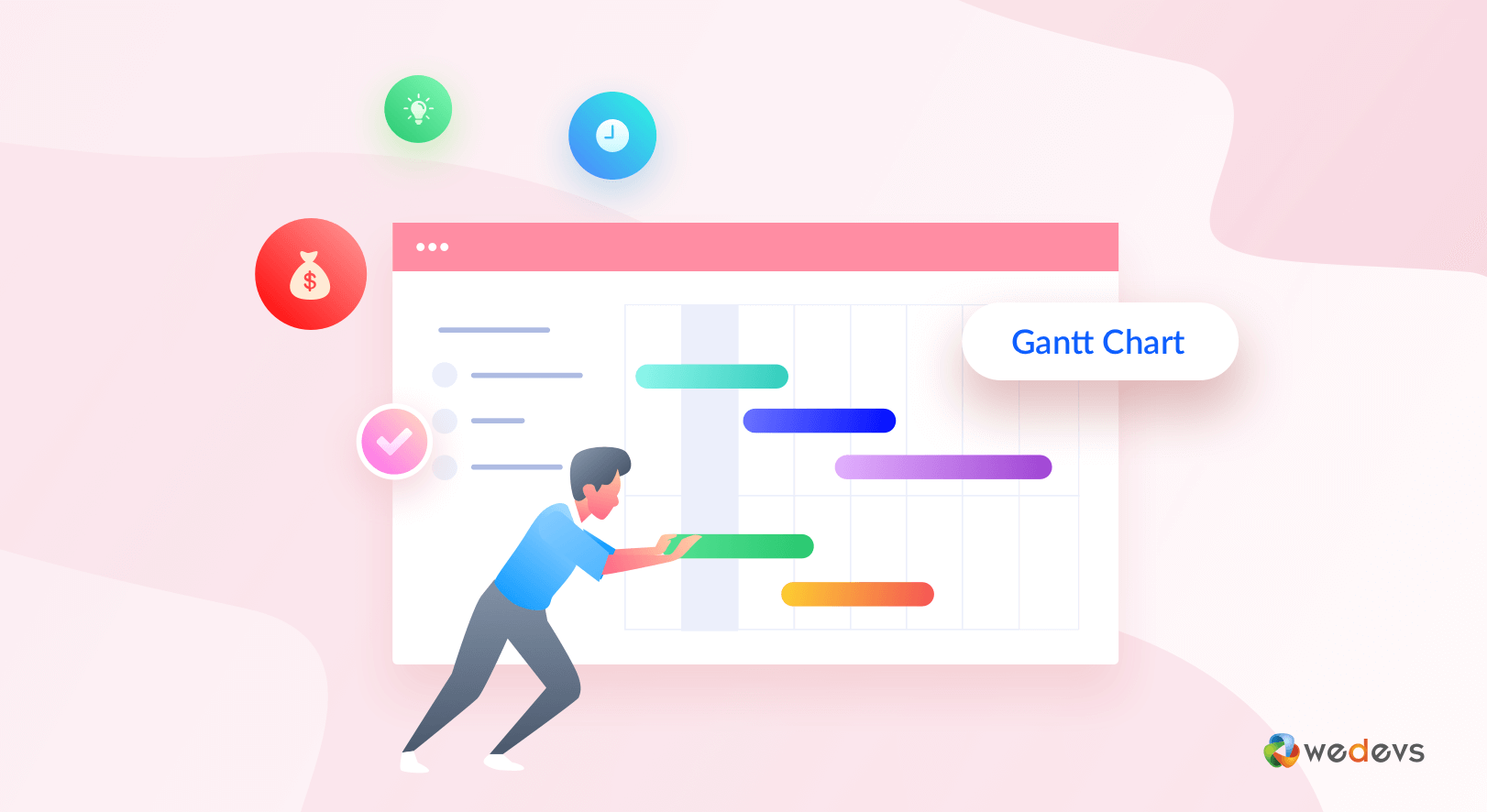
例如,甘特圖可以防止開發人員啟動編碼,直到批准設計為止。通過避免返工,這可以節省您的代理商的寶貴時間。再次,它的拖放編輯器可讓您快速調整客戶端請求更改時的時間表。
由於所有這些用途,在現代項目管理中,甘特圖被認為是必須的。了解如何使用甘特圖表安排任何項目。
3。時間跟踪
沒有適當的時間跟踪,就不可能最大化任何專業機構的生產力。 WP項目管理器具有時間跟踪器,可讓您監視每個任務上花費的總時間。如果您正在簽訂每小時協議,則可以使用時間跟踪報告來提交準確的帳單。
此外,時間跟踪工具可能是評估工人效率的一種方式。因為您可以輕鬆地跟踪哪些員工花費的時間超過預期的時間來完成各自的任務。因此,您可以管理一個每個人都按時遵守並按時交付任務的代理商。
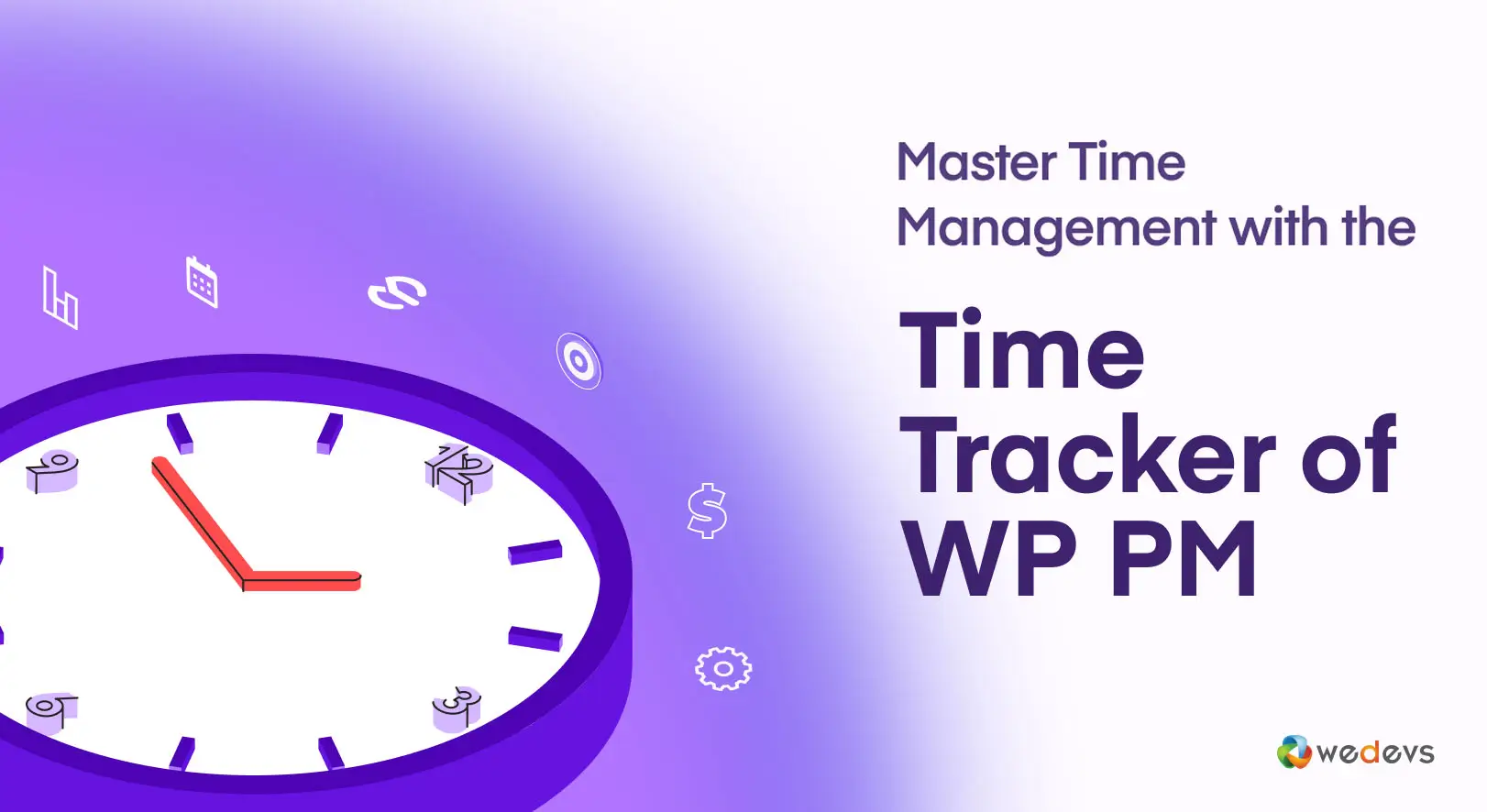
4。前端視圖
WP項目管理器創建了一個前端儀表板,客戶端可以在其中查看項目進度,提供反饋和上傳文件而無需訪問WordPress管理員。因此,您不必在電子郵件交流上很大程度上依賴。例如,客戶可以查看網站模型並評論他是否批准該網站。
當項目的每個步驟/任務都非常敏感時,這些實時更新使整個代理商與客戶的反饋保持一致。這不僅可以最大程度地減少誤解,而且還加快了批准過程。看看如何從前端管理項目。
5。里程碑跟踪
里程碑跟踪是設置和監視項目中關鍵進度點的過程,以確保其按計劃保持並實現重要目標。如果您曾經從事UPWORK工作,那麼您應該熟悉這一點。它有助於將項目分為較小的階段,並使團隊明確努力實現目標。里程碑易於跟踪和測量。
例如,“完成的主頁設計完成”,“網站啟動”,“ Beta測試完成”等可能是您項目的里程碑。里程碑還可以通過提供清晰的檢查站來共享更新,收集反饋並確保每個人都在同一頁面上,從而增強與客戶的溝通。
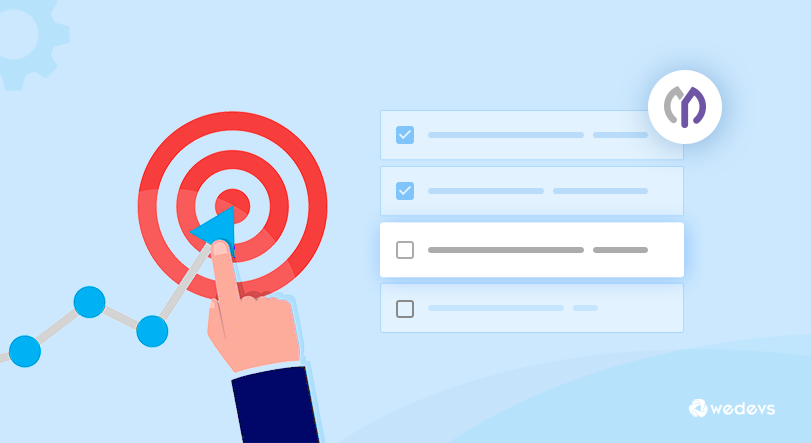
6。高級報告
高級報告功能可幫助WordPress機構查看其項目和工作空間中真正發生的事情。只需單擊幾下,您就可以創建有關任務進度,團隊績效以及項目每個部分花費多少時間的清晰詳細報告。
就像時間跟踪器一樣,此功能也使您可以檢查任何特定任務是否比預期的時間更長。該報告將幫助您在每次沖刺結束時安排有效的會議。從那裡,您可以為下一個衝刺制定更好,更優化的計劃。
這是一個關於如何使用WP項目管理器插件查看項目報告的文檔。
7。交互式任務日曆
交互式任務日曆在日曆視圖中顯示您的所有任務和截止日期。使用此工具,您可以更清楚地為WordPress代理計劃每周和每月的時間表。您可以創建任務,將其分配給團隊成員,然後從日曆中設置截止日期。您還可以按項目或個人過濾任務,因此您確切地知道誰在從事什麼工作。

這是避免錯過期限的另一個重要功能。例如,如果在三天內完成諸如“發送客戶端反饋”之類的任務,則日曆可為您提供清晰的視覺提醒。它使整個團隊保持一致,尤其是在從事多個客戶端項目時。
8。與第三方工具的集成
WP項目經理與WooCommerce,Buddypress,Github,Bitbucket,Slack,Pusher和WP ERP系統等許多流行工具具有完美的集成。這些集成有助於減少手動工作並加快日常任務。例如,當某人通過WooCommerce(例如網站包)購買服務時,會自動創建一個項目。
這意味著該機構不必手工設置它。 Slack集成可以通過將任務通知直接發送到團隊渠道來使每個人都能更新,因此,沒有人只能離開Slack才能檢查新事物。對於開發團隊,GitHub和Bitbucket集成特別有用。
如果代碼中存在錯誤或問題,則可以將其直接鏈接到項目管理器中的任務。因此,開發人員無需切換工具即可跟踪或更新進度。這些連接使所有內容都在WordPress儀表板內部。
9。文件和文檔管理器
此功能可幫助WordPress機構將所有項目文件都放在一個地方。您的團隊無需通過電子郵件發送文件或將其存儲在其他工具(例如Google Drive或Dropbox)(例如Google Drive或Dropbox)中,而是可以將所有內容直接上傳到WordPress儀表板內的項目。這包括設計模型,客戶說明,合同,圖像等。
例如,如果您的代理商正在建立在線商店,則可以將產品圖像,品牌準則或內容草稿在該項目下上傳,因此每個人都知道在哪裡可以找到它們。這使團隊合作更加順暢。文件可以附加到任務,討論和里程碑上。
10。生成發票
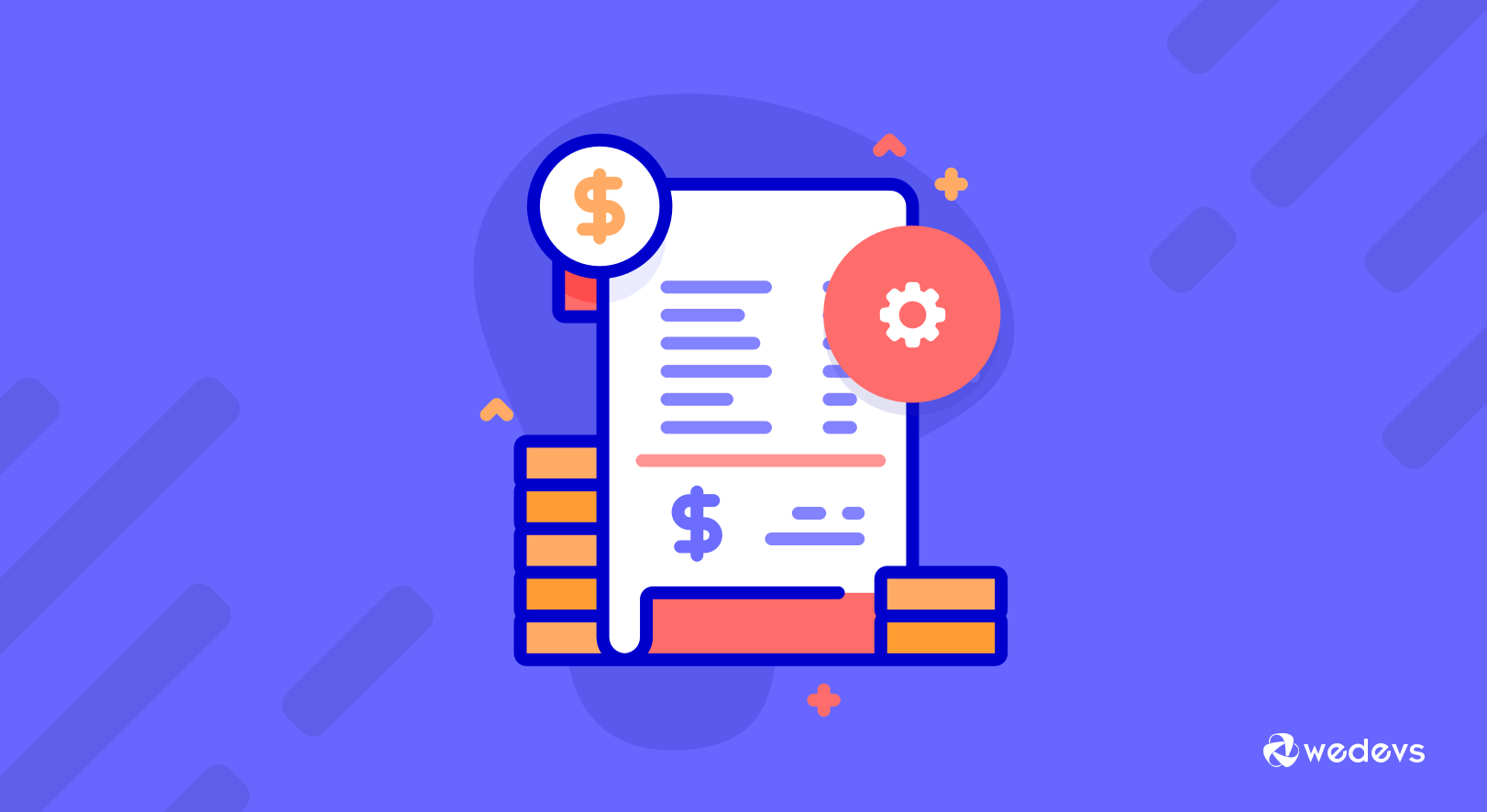
借助發票功能,您可以創建清晰而專業的發票,並從WordPress儀表板上收集客戶的付款。您可以為按小時或固定價格收取的工作生成發票。這些發票易於下載為PDF。
此外,借助PayPal和Stripe等內置付款選項,客戶可以通過安全的在線網關立即付款。此功能可以節省您的代理商很多時間,因為它們不必手動創建發票或提醒客戶付款。這是創建項目發票的方法。
注意:除所有這些外,WP項目經理還具有更多功能。但是,上述有關的機構對許多人在工作空間一起工作的機構非常有益。
開始使用WP項目經理
從WP項目管理器入門非常簡單,因為該過程類似於任何其他插件。它具有免費版本和高級版本。首先,您必須先安裝免費版本。

步驟01:安裝並激活WP項目經理免費版本
登錄到您的WordPress儀表板。導航到插件>添加插件。
在右上角的搜索中鍵入WP項目經理。
插件出現後,安裝並激活它。
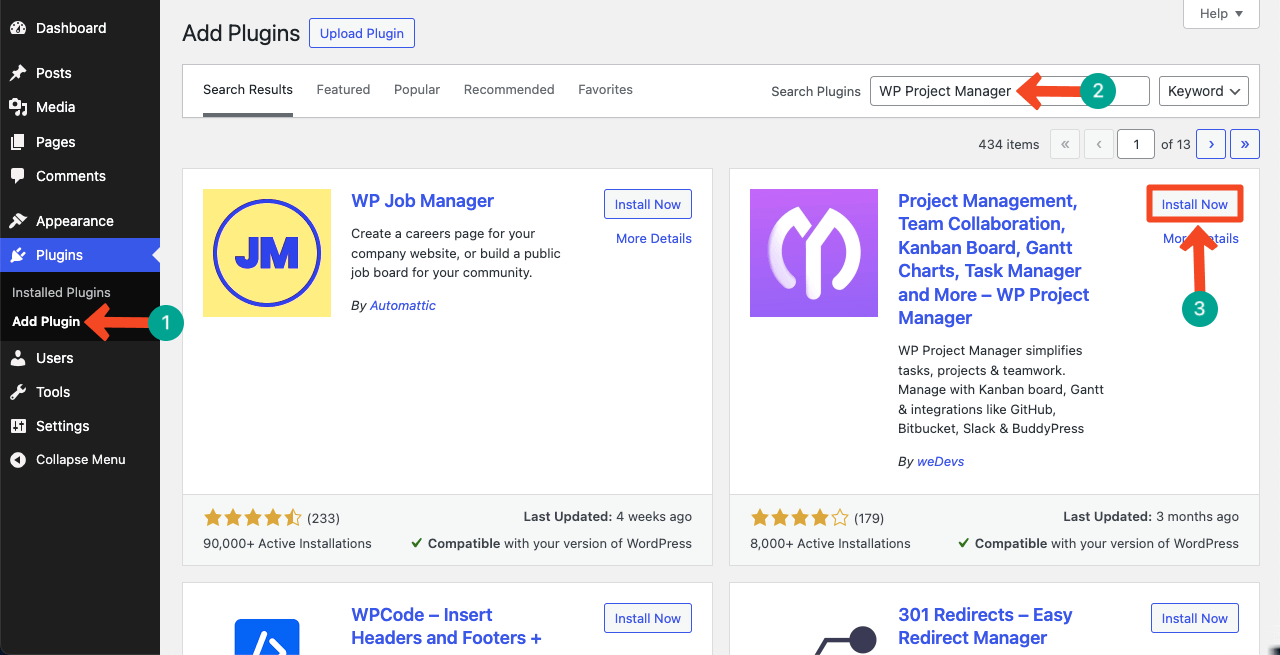
步驟02:獲取WP項目經理的高級版本
免費版本之後,是時候安裝其高級版本了。 WP項目經理有兩個計劃 -年度和終生。每個計劃都有三個計劃 -個人,專業和終生。
作為WordPress用戶,您已經知道免費版本通常提供一些基本功能。要獲得高級功能,您必須升級到高級版本。
購買計劃後,您將可以將插件的Pro版本作為ZIP文件下載。將其保存在所需的驅動器中。
步驟03:安裝和激活高級版本
再次轉到儀表板。導航以添加插件>上傳插件。
單擊“選擇文件”選項上傳插件。
上傳插件後,單擊“立即安裝”按鈕。
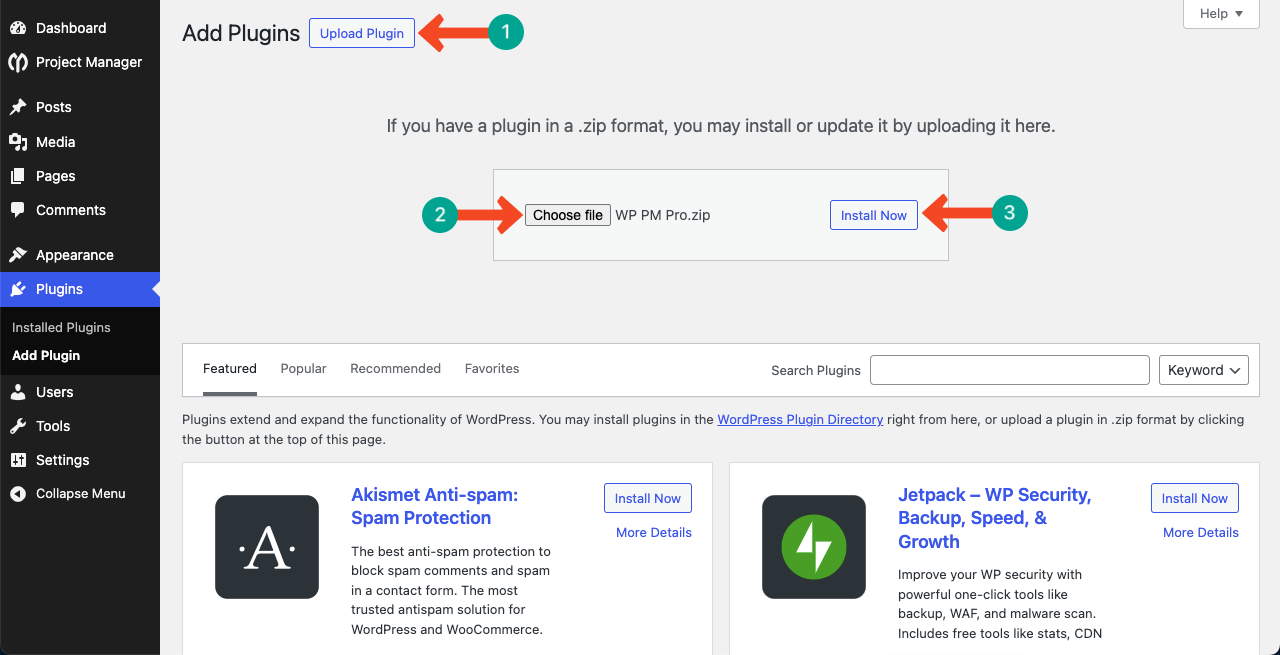
安裝插件後,您必須通過放置許可證密鑰來激活它。轉到項目經理>設置。
單擊輸入您可以在頂部看到。
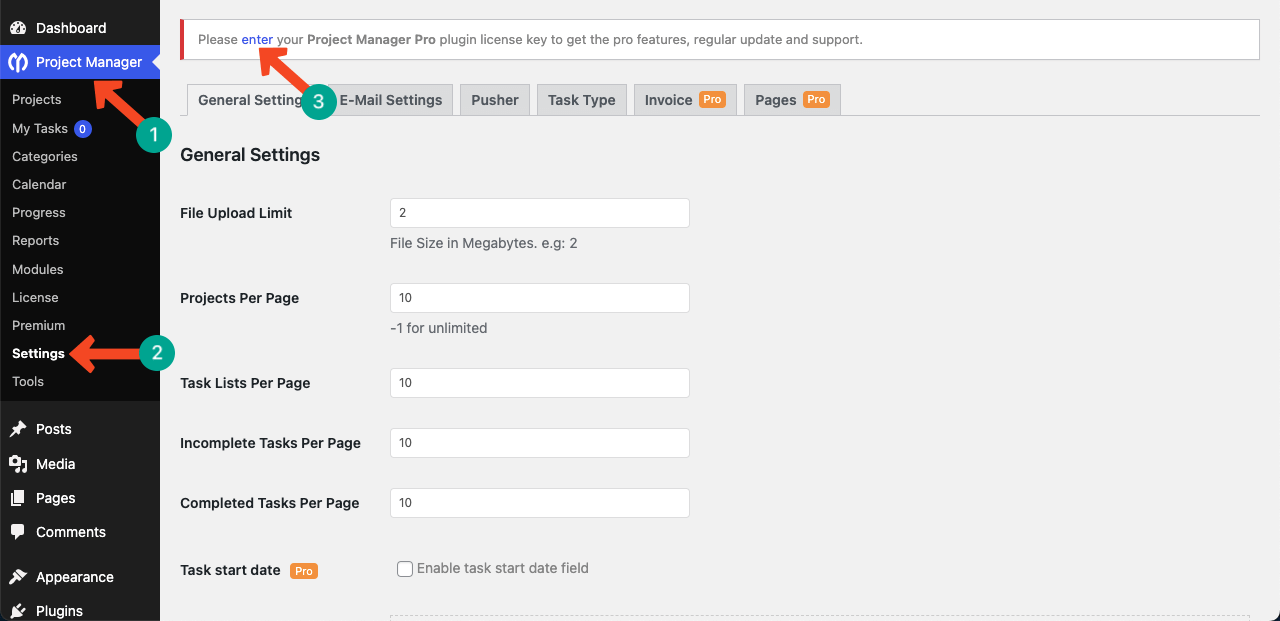
將許可證密鑰和用於購買插件的電子郵件地址。最後點擊“保存和激活”按鈕。
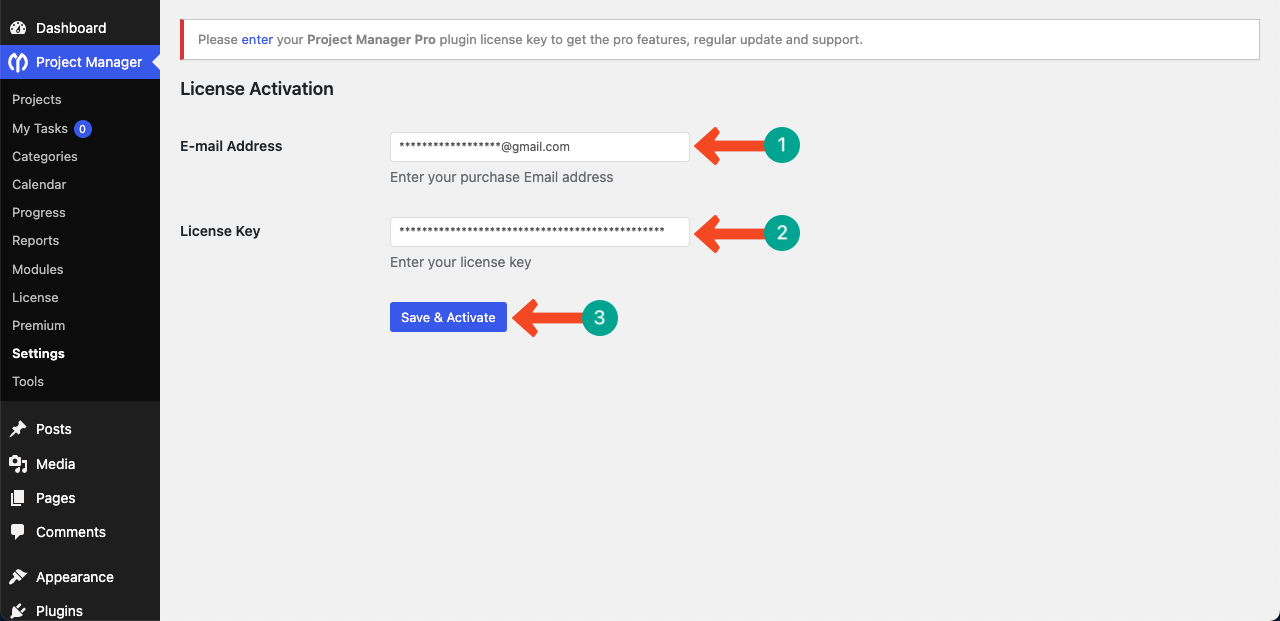
因此,您可以開始使用WP項目管理器插件。有關該插件的更多信息,我們介紹了許多有關該插件的視頻教程,您可以通過打開下面附上的YouTube視頻播放列表來探索這些插件。
快照:WP項目經理與WP項目經理Pro
您可能想知道WP項目經理Pro Plugin是否真的值得購買。因此,在本節中,我們將介紹WP項目經理與WP項目經理Pro之間的快速比較。希望這將幫助您做出更好的決定。
| 特徵 | WP項目經理 | WP項目經理Pro |
| 待辦事項列表& 任務管理 | ||
| 里程碑跟踪 | ||
| 項目消息 和討論 | ||
| 文件管理 | ||
| 通知 | ||
| 實時更新 | ||
| 前端項目 管理 | ||
| 看板董事會 | ||
| 甘特圖 | ||
| 時間跟踪 | ||
| 發票生成器 | ||
| 交互式日曆 | ||
| 付款集成 | ||
| BuddyPress整合 | ||
| WooCommerce集成 | ||
| 開發人員工具 | ||
| 高級報告 | ||
| 子任務系統 |
最後的想法!
WP項目經理不僅僅是任務管理工具。從組織任務和跟踪里程碑到發送發票和收集付款,它都將所有東西都帶到一個屋頂下。對於與多個客戶打交道的WordPress機構,此工具為管理工作提供了一種清晰而簡單的方法,而不會在此過程中丟失。
但這不僅是針對機構。自由職業者自己管理許多客戶也可以從中受益。憑藉在WordPress儀表板中構建的所有功能,Freelancers可以保持其工作井井有條,按時交付項目並對客戶看起來更專業。
如果您對插件有任何Quries,請在下面提及或敲擊我們的支持團隊。我們的支持團隊24/7可用。因此,無論您的時區是什麼,您都可以隨時與我們聯繫。
